Je Jedna poznámka neodpovídáte ve svém počítači? Nebo nefunguje synchronizace dat Jedna poznámka? Pokud je odpověď na kteroukoli z těchto otázek „Ano„Neboj se. Chcete-li tento problém vyřešit ve svém počítači, postupujte podle těchto oprav. Než však provedete nějaké zásadní změny v systému, vyzkoušejte tato řešení v počítači a vyzkoušejte některá jednodušší řešení v počítači.
Řešení–
1. Zavřít a Znovu spusťte OneNote ve vašem počítači.
2. Restartujte v počítači a zkontrolujte, zda synchronizace funguje nebo ne.
3. Pokud používáte notebook, ujistěte se, že je zapojen do zásuvky. Windows někdy synchronizaci pozastaví, aby šetřil energii baterie.
Pokud některé z řešení vůbec nepomohlo, přejděte na tato řešení -
Oprava-1 Zakázat hardwarovou grafickou akceleraci-
Nějaký čas Jedna poznámka spotřebuje příliš mnoho grafického výkonu vašeho systému a zastaví celý systém.
1. Otevřeno Jedna poznámka na tvém počítači.
2. v Jedna poznámka okno, klikněte na „Soubor“Na liště nabídek. Poté musíte kliknout na „Možnosti" otevřít Jedna poznámka možnosti.
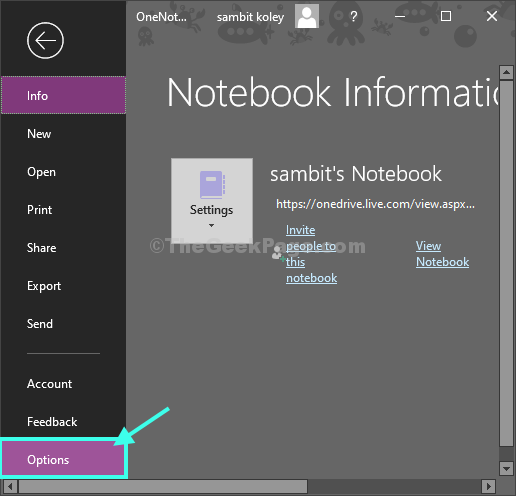
3. v Jedna poznámka okno možností, na levé straně klikněte na „Pokročilý“.
4. Na pravé straně bočnív části „Zobrazit“, šek možnost "Zakázathardwarová akcelerace grafiky“. Poté klikněte na „OK„Uložit změny do počítače.
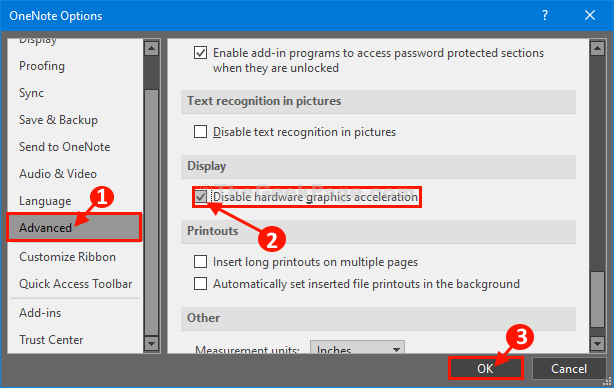
Po dokončení zavřete Jedna poznámka okno a poté jej znovu spusťte.
Zkontrolujte, zda stále čelíte stejnému problému nebo ne.
Oprava-2 Odstranit složku mezipaměti OneNote-
Mazání složky mezipaměti Jedna poznámka tento problém vyřeší.
1. Nejprve musíte otevřít Jedna poznámka.
2. Jednou Jedna poznámka okno se otevře, klikněte na „Soubor“Na liště nabídek.
3. Poté musíte kliknout na „Možnosti“Přistoupit k Jedna poznámka možnosti.
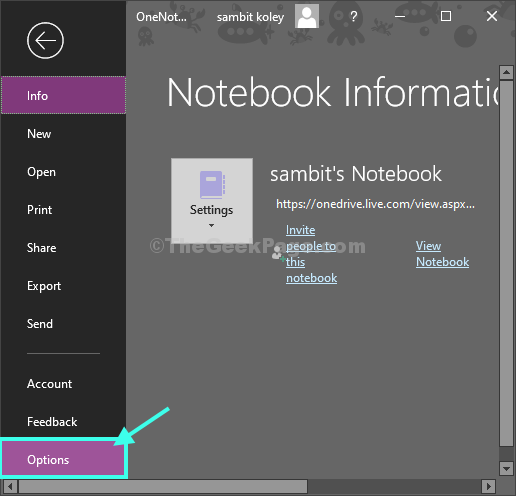
4. v Jedna poznámka okno možností, na levé straně klikněte na „Uložit a zálohovat“.
5. Přejděte dolů a do Mezipaměti možnost umístění souboru, klikněte na ‚Cesta:„Vyberte cestu ke složce.
Pak, klikněte pravým tlačítkem myši a poté klikněte na „kopírovat”Pro zkopírování cesty ke složce.
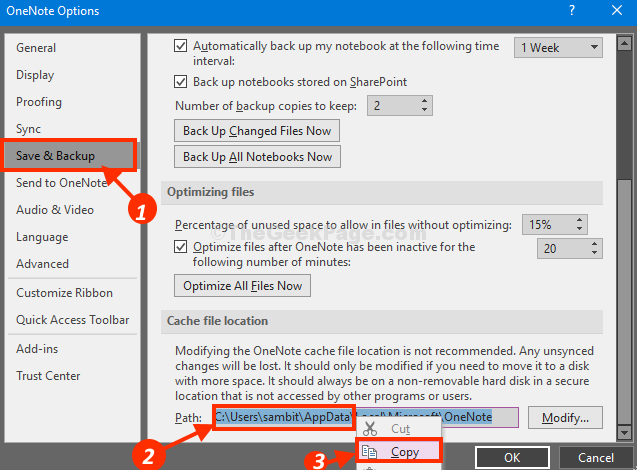
6. Nyní stiskněte Klávesa Windows + R. otevřít Běh okno.
7. Vložit umístění složky v otevřené Běh termina a pak udeřit Enter.
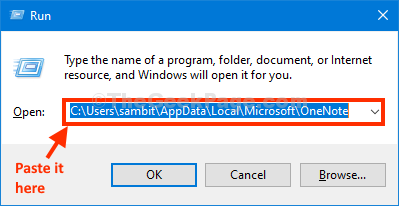
8. Nyní, dvojklik na "16“Složka.
POZNÁMKA–
Název složky se ve vašem počítači může lišit v závislosti na verzi aplikace Jedna poznámka nainstalován ve vašem počítači.
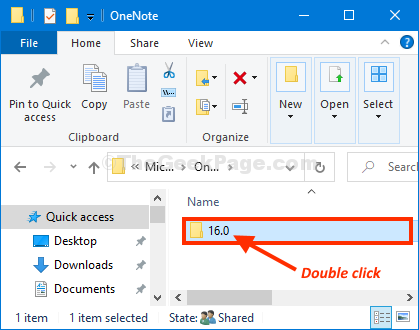
9. Dále vyberte „mezipaměti”Složku a stiskněte„Vymazat„Z klávesnice odstranit složku mezipaměti z počítače.
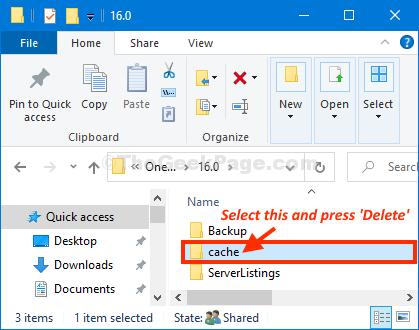
Po odstranění složky mezipaměti z počítače restartovat tvůj počítač.
Po restartu počítače Jedna poznámka by mělo fungovat dobře.
Oprava-3 Reset OneNote z vašeho počítače-
Resetování Jedna poznámka ve vašem počítači může tento problém vyřešit. Následuj tyto kroky-
1. lis Klávesa Windows + I otevřít Nastavení v počítači.
2. Klikněte na "Aplikace“Nastavení.

3. v Aplikace okno nastavení, na levé straně klikněte na „Aplikace a funkce“.
4. Nyní na pravé straně klikněte na Vyhledávání pole a poté zadejte „Jedna poznámka“.
5. Klikněte na "Jedna poznámka“Z výsledku vyhledávání.
6. Nyní klikněte na „Pokročilé možnosti“.
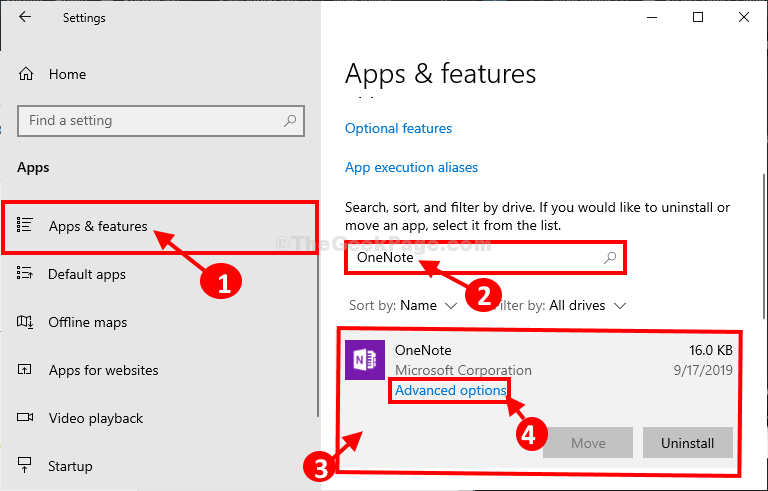
7. v Jedna poznámka v okně nastavení klikněte na „Resetovat“.
8. Potvrďte reset kliknutím na „Resetovat“.
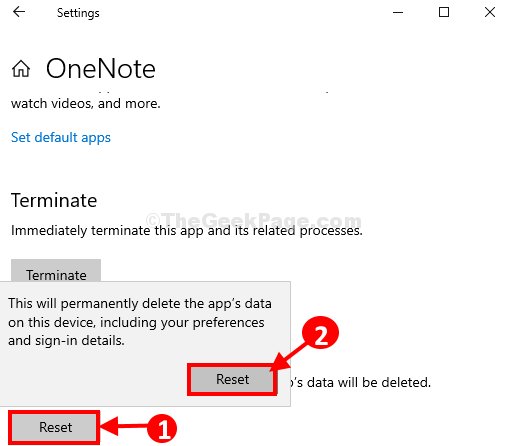
Jakmile jste resetovali Jedna poznámka v počítači otevřete Jedna poznámka znovu na počítači. Jedna poznámka by měl fungovat normálně.
Oprava-4 Odinstalujte a znovu nainstalujte OneNote do počítače -
Pokud některá z výše uvedených metod pro vás nefunguje, odinstalujte a znovu nainstalujte Jedna poznámka může pro vás fungovat.
1. Nejprve otevřete Nastavení a klikněte na „Aplikace“Nastavení.

2. v Aplikace okno nastavení, na levé straně klikněte na „Aplikace a funkce“.
3 Na pravé straně zadejte „Jedna poznámka“.
4. Klikněte na "Jedna poznámka“A poté klikněte na„Jedna poznámka“A poté klikněte na„Odinstalovat“.
5. Chcete-li znovu potvrdit proces odinstalování, klikněte na „Odinstalovat“.
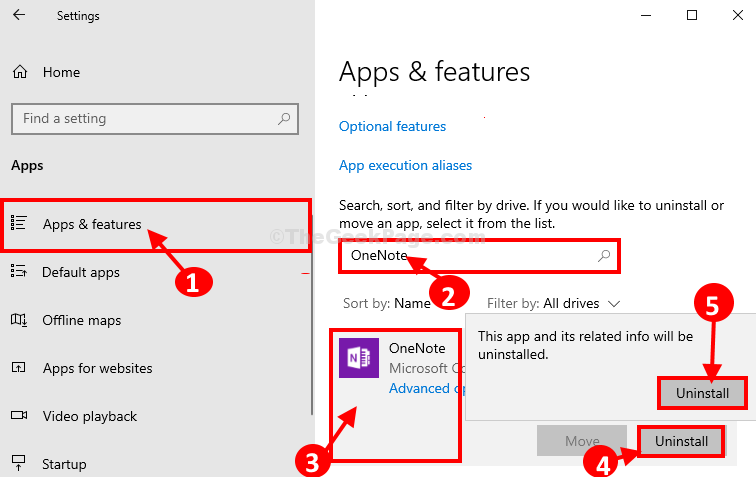
Jedna poznámka bude odinstalován z vašeho počítače.
Zavřít Nastavení okno.
6. Otevři Obchod na tvém počítači.
7. v Microsoft Store okno, klikněte na Vyhledávání pole nahoře a potom zadejte „Jedna poznámka“.
8. Klikněte na "Jedna poznámka“Z rozbalovací nabídky.
9. Nyní klikněte na „Dostat”Ke stažení a instalaci Jedna poznámka znovu na počítači.

Chvíli počkejte jako Jedna poznámka bude stažen a nainstalován do vašeho počítače.
Otevřeno Jedna poznámka z počítače. Mělo by to fungovat bez jakékoli anomálie.
Váš problém by měl být vyřešen.

